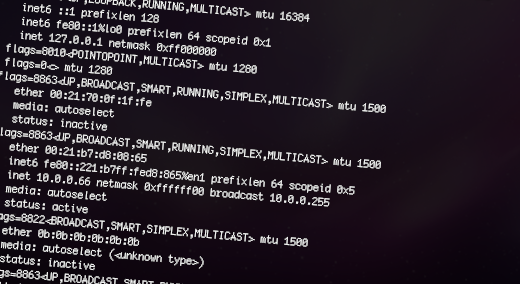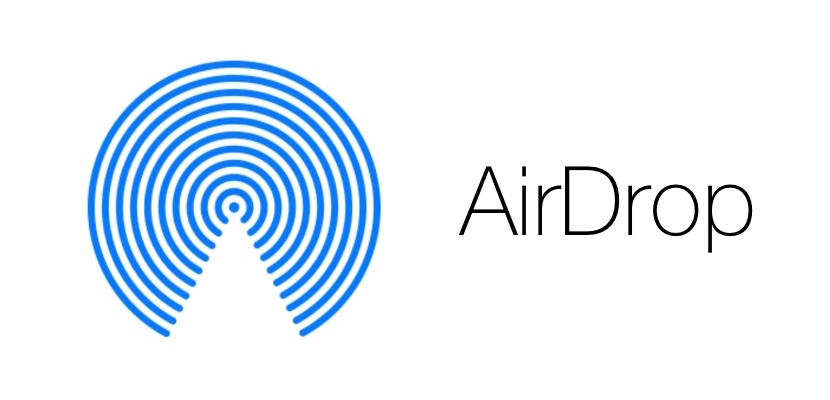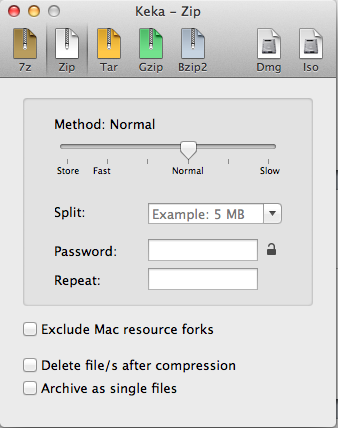Astuces
Appelle dÉdÉ, on doit cloner une SD !!!
J'ai eu récemment à cloner dans le rush une carte SD pour mon Raspberry Pi, alors je me suis dit qu'un petit pense bête sur le blog serait utile. Si vous bricolez un peu avec vos Raspberry Pi, vous avez sans aucun doute été confronté à la réinstallation. Même si on trouve pléthore d'applications pour vous assister à créer votre carte SD, souvent lorsqu'on a une config assez spéciale ou vous avez passé du temps dessus. C'est toujours agréable de repartir d'un point de restauration 😉
C'est pourquoi on fait appel à dÉdÉ (à comprendre la ligne de commande "dd") ... Disponible sur votre Mac mais également sur n'importe quelle distribution linux.
How to : Graver une image avec OS X El Capitan sans l’utilitaire de disque
Alors tout est dans le titre, je pense. Vous me direz qui grave encore des CD/DVD aujourd'hui. Je peux pas dire que je suis un graveur fou, mais cela m'arrive peut être une à deux fois dans l'année. Et aujourd'hui, j'ai besoin de graver un DVD.
Et c'est le drame...
Requêtes MySQL indispensables pour WordPress
Le coeur de WordPress résulte dans sa base de données. Et je pense que nombreux sont ceux qui se sont retrouvés dans une situation difficile lors d'une migration d'hébergement ou de changement d'URL.
Alors voilà une série de requêtes indispensables lorsqu'on pratique WordPress ...
Avertissement : Avant toutes modifications, il est vivement conseillé de faire une sauvegarde de votre base de données.
Générer une adresse MAC
Un petit pense bête pour générer rapidement une adresse MAC. Bien pratique si vous voulez faire de l'ARP spoofing 😉
# openssl rand -hex 6 | sed 's/\(..\)/\1:/g; s/.$//'
Comment activer AirDrop sur votre interface réseau
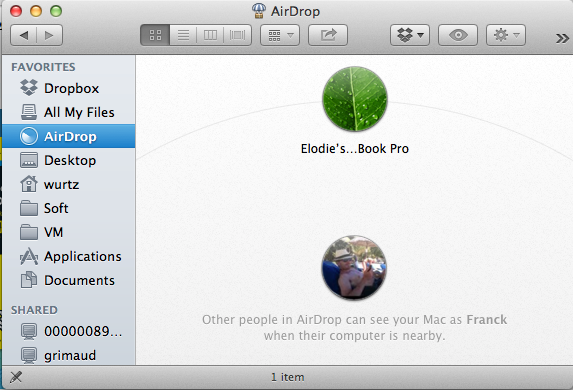
Screen – Emulateur serial MacOS
Je suis amené de temps à autre à faire une configuration de boîtier de Sécurité via un port console, donc j'utilise un adaptateur USBtoserial APM qui fonctionne avec le driver Prolific.
Dans le passé, j'utilisais PuTTY qui fonctionne très bien pour ce genre d'utilisation. Malheureusement PuTTY n'a pas été porté sur MacOS. Du coup j'ai cherché un équivalent et je suis tombé sur zTerm. Mais je dois avouer que ce produit est vraiment *ç%&!£ ... de plus la dernière MÀJ du soft date de 2011.
Synology BootStrap on Fire
Vous êtes l'heureux proprietaire d'un NAS Synology, si ce n'est pas le cas vous pouvez acheter le dernier Synology DS213 avec une capacité maximale disque dur 8 To.
Pour les heureux proprietaires, saviez vous que vous pouvez profiter des packages disponible sur IPKG. Pas de problème, voici la procédure d'installation pour bénéficier du gestionnaire de package ipkg. Avant de commencer, je vous invite à lire Avertissement général sur la modification du serveur Synology. Maintenant que l'on peut commencer, il faut vérifier quel type de processeur utilise votre Synology.
avec une capacité maximale disque dur 8 To.
Pour les heureux proprietaires, saviez vous que vous pouvez profiter des packages disponible sur IPKG. Pas de problème, voici la procédure d'installation pour bénéficier du gestionnaire de package ipkg. Avant de commencer, je vous invite à lire Avertissement général sur la modification du serveur Synology. Maintenant que l'on peut commencer, il faut vérifier quel type de processeur utilise votre Synology.
Copiez les adresses exactes dans Mail
La copie d'une adresse mail d'un contact à partir de Mail n'est pas très pratique, puisqu'elle comprend à la fois le nom du contact et son adresse entre deux signes < et > : Kaizer Onion .
Voici une illustration du problème :
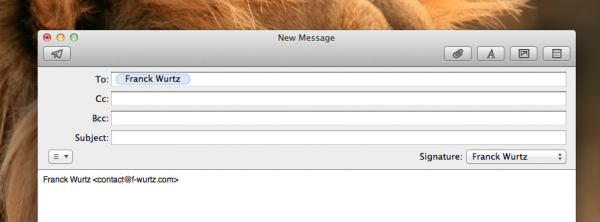 Si vous souhaitez ne copier que l'adresse mail ouvrez Terminal et tapez la commande suivante (sans entrer en mode root) :
Si vous souhaitez ne copier que l'adresse mail ouvrez Terminal et tapez la commande suivante (sans entrer en mode root) :
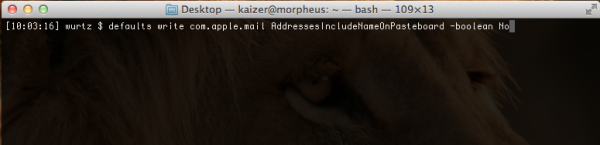 Relancez le client Mail pour que le changement prenne effet. Désormais la copie ne retiendra que l'adresse Mail.
Pour revenir à la configuration originale, entrez la commande suivante dans Terminal puis relancez Mail :
Relancez le client Mail pour que le changement prenne effet. Désormais la copie ne retiendra que l'adresse Mail.
Pour revenir à la configuration originale, entrez la commande suivante dans Terminal puis relancez Mail :
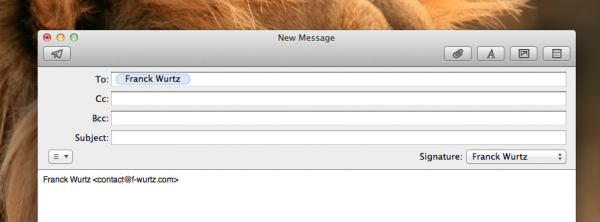 Si vous souhaitez ne copier que l'adresse mail ouvrez Terminal et tapez la commande suivante (sans entrer en mode root) :
Si vous souhaitez ne copier que l'adresse mail ouvrez Terminal et tapez la commande suivante (sans entrer en mode root) :
$ defaults write com.apple.mail AddressesIncludeNameOnPasteboard -boolean No
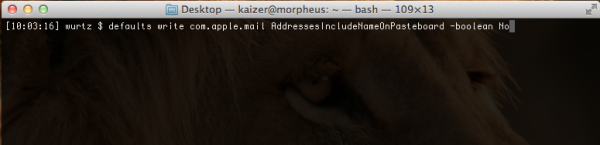 Relancez le client Mail pour que le changement prenne effet. Désormais la copie ne retiendra que l'adresse Mail.
Pour revenir à la configuration originale, entrez la commande suivante dans Terminal puis relancez Mail :
Relancez le client Mail pour que le changement prenne effet. Désormais la copie ne retiendra que l'adresse Mail.
Pour revenir à la configuration originale, entrez la commande suivante dans Terminal puis relancez Mail :
$ defaults write com.apple.mail AddressesIncludeNameOnPasteboard -boolean YesCommand line in a nutshell
Voici une ligne de commande très puissante sur Linux pour chercher des infos dans des fichiers en utilisant Find et Grep.
Je ne sais pas combien de fois j'ai cherché un mot ou une chaîne de caractères dans mon arborescence sachant pertinemment qu'elle existe mais sans me souvenir ou elle se situe.
Dans ce cas précis, j'exécute la puissante ligne de commande, qui utilise les fonctions find et grep pour rechercher ce dont j'ai besoin:
# find . -type f -exec grep -il 'KaizerOnion' {} \;
C'est une façon particulière de mélanger les commandes find et grep pour rechercher tous les fichiers dans chaque sous-répertoire de mon emplacement actuel. Elle recherche la chaîne "KaizerOnion" dans chaque fichier sous le répertoire courant, d'une manière insensible à la casse. Cette fonction peut être décomposé comme suit:
- "." signifie qu'il regarde dans le répertoire courant
- "-type f" signifie qu'il regarde uniquement dans les fichiers
- "-exec grep -il kaizeronion" signifie qu'il recherche la chaîne 'kaizeronion' sans se soucier des majuscules ou miniscules et retourne la ligne et le fichier correspondant quand il a trouvé.
$ mdfind
mdfind: no query specified.
Usage: mdfind [-live] [-count] [-onlyin directory] [-name fileName | -s smartFolderName | query]
list the files matching the query
query can be an expression or a sequence of words
-live Query should stay active
-count Query only reports matching items count
-onlyin Search only within given directory
-name Search on file name only
-s Show contents of smart folder
-0 Use NUL (``\0'') as a path separator, for use with xargs -0.
example: mdfind image
example: mdfind -onlyin ~ image
example: mdfind -name stdlib.h
example: mdfind "kMDItemAuthor == '*MyFavoriteAuthor*'"
example: mdfind -live MyFavoriteAuthor Créer une archive zip protégée par un mot de passe sous Mac
C'est la minute astuce. J'utilisais jusqu'à présent Winrar pour créer mes archives protégées par mot de passe, mais c'était assez contraignant car c'était dans ma machine virtuelle.
Du coup, j'ai fait une petite recherche sur Google, et j'ai trouvé cette solution.
Il faut ouvrir Terminal, puis taper la commande suivante et renseigner un mot de passe:
 Sinon vous pouvez utiliser Keka, qui est vraiment sympa en mode graphique. Un simple drag n'drop et le tour est joué. Il permet de compresser dans ces formats : 7z, Zip, Tar, Gzip, Bzip2, DMG, ISO.
Et voilà votre archive est prête à être envoyée.
Sinon vous pouvez utiliser Keka, qui est vraiment sympa en mode graphique. Un simple drag n'drop et le tour est joué. Il permet de compresser dans ces formats : 7z, Zip, Tar, Gzip, Bzip2, DMG, ISO.
Et voilà votre archive est prête à être envoyée.
# zip -e votrearchive.zip votrefichier.doc
Password :
 Sinon vous pouvez utiliser Keka, qui est vraiment sympa en mode graphique. Un simple drag n'drop et le tour est joué. Il permet de compresser dans ces formats : 7z, Zip, Tar, Gzip, Bzip2, DMG, ISO.
Et voilà votre archive est prête à être envoyée.
Sinon vous pouvez utiliser Keka, qui est vraiment sympa en mode graphique. Un simple drag n'drop et le tour est joué. Il permet de compresser dans ces formats : 7z, Zip, Tar, Gzip, Bzip2, DMG, ISO.
Et voilà votre archive est prête à être envoyée.